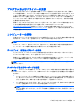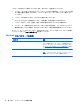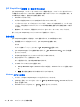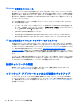User Guide-Windows 8
Table Of Contents
- 最初の操作
- コンピューターの概要
- ネットワークへの接続
- エンターテイメント機能を楽しむ
- タッチ ジェスチャ、ポインティング デバイス、キーボードによる操作
- 電源の管理
- 情報の管理と共有
- コンピューターのメンテナンス
- コンピューターと情報の保護
- セットアップ ユーティリティ(BIOS)およびシステム診断の使用
- バックアップおよび復元
- 仕様
- 静電気対策
- 索引
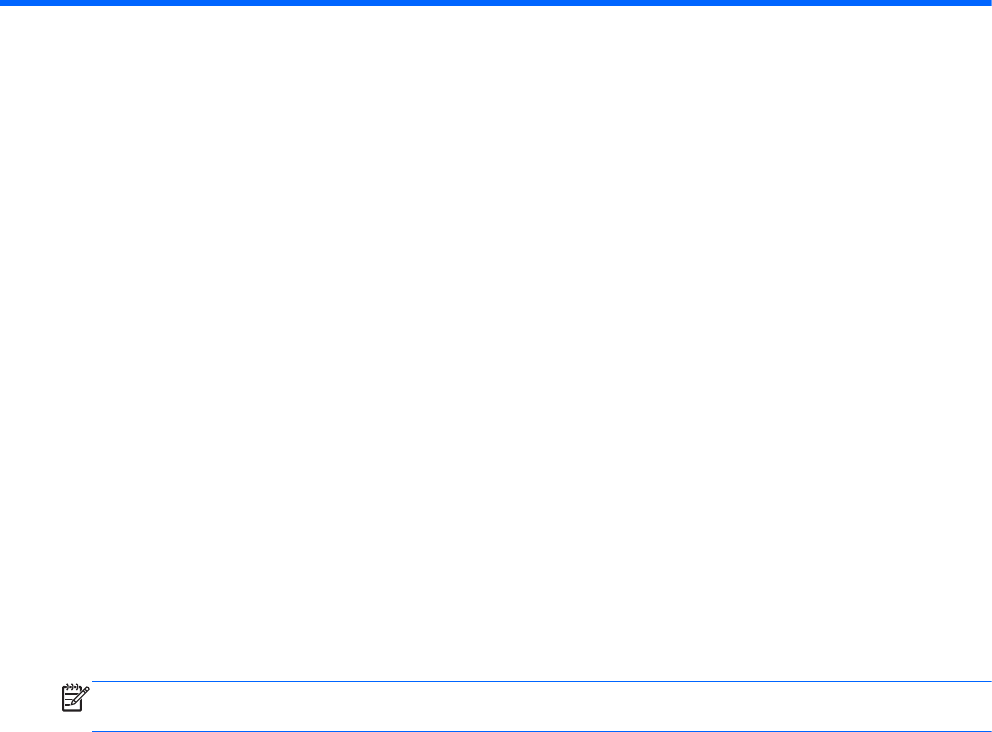
10 セットアップ ユーティリティ(BIOS)お
よびシステム診断の使用
BIOS(Basic Input/Output System)とも呼ばれるセットアップ ユーティリティは、システム上のす
べての入出力デバイス(ディスク ドライブ、ディスプレイ、キーボード、マウス、プリンターなど)
間で行われる通信を制御します。セットアップ ユーティリティ(BIOS)を使用すると、取り付ける
デバイスの種類、コンピューターの起動順序、およびシステム メモリと拡張メモリの容量を設定で
きます。
セットアップ ユーティリティ(BIOS)の開始
▲
セットアップ ユーティリティ(BIOS)を起動するには、コンピューターの電源を入れるかコン
ピューターを再起動してすぐに esc キー→f10 キーの順に押します。
セットアップ ユーティリティ(BIOS)での操作方法に関する情報が画面の下に表示されます。
注記: セットアップ ユーティリティ(BIOS)で設定変更を
行う場合は
、細心の注意を
払ってくだ
さい。設定を
誤ると
、コンピューターが正しく動作しなくなる
可能性があります
。
BIOS の更新
HP の Web サイトから、更新されたバージョンの BIOS(BIOS アップデート)を入手できる場合が
あります。
HP の Web サイトでは、多くの BIOS アップデートが「SoftPaq」という圧縮ファイル形式で提供さ
れています。
一部のダウンロード パッケージには、そのパッケージのインストールやトラブルの解決方法に関す
る情報が記載された Readme.txt ファイルが含まれます。
BIOS のバージョンの確認
利用可能な BIOS アップデートの中に、現在コンピューターにインストールされている BIOS よりも
新しいバージョンの BIOS があるかどうかを調べるには、現在インストールされているシステム
BIOS のバージョンを確認する必要があります。
80
第 10 章 セットアップ ユーティリティ(BIOS)およびシステム
診断の使用